
INHOUDSOPGAWE:
- Outeur John Day [email protected].
- Public 2024-01-30 07:26.
- Laas verander 2025-01-23 12:53.
In hierdie instruksies sal ek jou wys hoe om 'n Arduino -sakrekenaar te maak wat net so goed is as enige ander sakrekenaar (wel … soort van). Alhoewel dit waarskynlik nie prakties is nie, vanweë die grootte daarvan, die herhaaldelike gebruik van die gelyke knoppie (weens die gebrek aan sleutels) en die koste (u kan waarskynlik 'n sakrekenaar koop wat dieselfde geld vir $ 2), is dit baie lekker en voeg dit by 'n paar vaardighede in u voorraad. Laat ek u vertel hoe ek met hierdie projek begin het. Dit begin alles by die skool waar die oorspronklike sakrekenaar deur my onderwyser gemaak is. Gou genoeg studente het daarmee begin speel en dit gou gebreek. Ek was die enigste student wat geweet het hoe om dit reg te stel, so ek het besluit ek kan net sowel probeer. In die proses het ek basies die hele ding uitmekaar gehaal en van voor af begin. Ek het ook die meeste van die kode herskryf. Ek het baie geleer, baie tyd bestee aan ontfouting en het baie nuwe funksies bygevoeg. Uiteindelik was dit 'n projek wat beslis die moeite werd was om te doen. Die goeie ding is dat noudat ek dit agtergekom het, dit nie nodig is nie. Laat ons begin.
Stap 1: gereedskap en materiaal
Vir hierdie projek benodig ons:-1/8 MDF of ander lasersnybare materiaal soos akriel of laaghout-Lasersnyer (opsioneel, maar aanbeveel)-Houtgom-Manlike tot manlike drade-Baie manlike tot vroulike drade-8 by 2 LCD skerm-Toetsenbord-boor-boor-bits-skyfslijper (opsioneel) -Switch (tuimelaar)
-9v battery kragprop
-Arduino (ek het 'n duemilanove gebruik as u nie $ 30 vir een op eBay wil soek nie)
Stap 2: Maak die saak
My kas is laser gesny (ek sal lêers hieronder in PDF -formaat aanheg) van 1/4 "MDF, maar dit is omdat ek geen 1/8" materiaal kon vind nie. Die sakrekenaarkante lyk vreemd omdat ek die verkeerde dikte materiaal gebruik het. U wonder miskien waarom die boks perfek bymekaar pas op die foto hierbo, en dit is omdat die boks 'n heeltemal ander snit is wat ontwerp is vir 1/4 "materiaal. die boor kom in. Laat ek dit net 'n laaste keer opklaar. GEBRUIK 1/8 INCH DIK MATERIAAL.
Stap 3: Boor en verdere montering
Sit die sleutelbord en die LCD -skerm neer waar u dit wil hê en gebruik 'n potlood om te merk waar die gate is. Soek 'n boor wat by die regte grootte pas en maak die gat. Voordat die sleutelbord of LCD -gate ingedraai word, moet gate vir die drade na die arduino gemaak word. Om dit te kan doen, verander u die lasersnit of boor 'n paar gate in 'n ry met 'n groot boorpunt en werk dan soos 'n handmatige CNC -masjien wat die boor sywaarts in die rigting van die ander gate druk totdat u dit verbind deur dit deur te voer. Sodra dit klaar is, koppel die drade en die komponente aan en skroef die LCD en die toetsbord vas. Gebruik nou die houtlym om al die gesnyde stukke aan mekaar vas te plak; u kan die bokant oopmaak vir onderhoud (vertrou my, plak dit nie aan die bokant totdat u klaar is nie). As u wil, kan u 'n skyfslijper gebruik om die rande af te skuur. U sal in my lasersnit sien dat ek 'n toegangsluik aan die agterkant bygevoeg het om die sakrekenaar toeganklik te maak as dit stukkend was (ek het die idee gekry, sodat ek nie weer hoef te begin as die sakrekenaar breek nie).
Stap 4: Luiksteun
Ons moet nou 3 vierkantige hakies maak (die vierde kan nie as gevolg van die aan/uit -skakelaar gemonteer word nie) om die luik vas te hou. Om ons s'n te maak, sny ons net 'n 2 by 4 met 'n haksaag in klein driehoeke. As hulle te klein is, verdeel hulle, maar as hulle te groot is, neem hulle baie plek in beslag. Gebruik u beste oordeel. As u klaar is, boor u gate in die kante om geleidingsgate vir die skroef te maak. Rig die driehoeke so uit dat hulle in die hoeke pas, sodat die een kant gereed is om aan die kant van die omhulsel vasgemaak te word en een kant na die agterkant van die omhulsel. Voeg die agterplaat by en skroef daardeur in die selfdoenhakies. As u klaar is, verwyder die luik, sodat ons toegang tot die arduino kan kry en kode kan byvoeg.
Stap 5: Krag
Aan die kant van die saak het ek 'n gat waar die 9v -battery en -skakelaar toeganklik is. Sny die positiewe kant van die 9v -kragprop met draadstroppers af en verwyder die punte. Soldeer die een kant van die draad aan die linker pen op die skakelaar en die ander aan die middelste pen op die skakelaar. Bedek met 'n hitte -krimpslang en steek dan die 9v -clip in die battery en die prop in die arduino. Soek kortsluitings en toets die skakelaar. Skroef die skakelaar vas. Voeg indien nodig geleidingsgate by om die skroef te rig. As u die aan- en afkantkant van die skakelaar wil benoem, kan u 'n etiketmaker gebruik of dit met die hand skryf. Uiteindelik het ek 'n klein stukkie laaghout aan die agterkant van die kas vasgemaak om seker te maak dat die battery op sy plek bly. Moenie bekommerd wees oor die res van die bedrading nie; ons gaan dit in die volgende stap behandel.
Stap 6: Bedrading
Voordat ek met hierdie stap begin, moet ek om verskoning vra vir die bedrieglike gemors (daarom het ek 'n tabel ingesluit). Soos u op die foto's hierbo kan sien, sal daar baie drade oral dryf. Ek beveel sterk aan dat u 'n etiketmaker of 'n stuk band gebruik om die pen waaraan elke draad moet heg, te merk. Die meeste drade wat ek gebruik het, was manlik tot vroulik, maar ek het 'n paar manlike tot manlike drade gebruik vir krag wat u hieronder sal lees. As u 'n ander LCD -skerm of klavier het, maak dit nie saak nie, solank die kode dienooreenkomstig verander word en die arduino genoeg spaardrade het. Hier is skakels na die gegewensblaaie van die komponente wat ek gebruik het LCD, Toetsenbord.
In 'n poging om die lewensduur van die sakrekenaar te behou, het ek al die drade aan die arduino vasgeplak en die arduino vasgeplak. As u die foto's noukeurig bekyk, moet u sien dat ek 'n protobord moes gebruik om al die 5v -verbindings en al die grondverbindings aanmekaar te haak. Eintlik is dit net 'n paar drade wat aan 'n protobord gesoldeer is en soldeersel saamgebind is. Opmerking: die een helfte van die bord vir grondaansluitings en die helfte vir 5v -verbindings.
Stap 7: Kode
Die kode kan iewers in hierdie stap gevind word as 'n zip -lêer en 'n ino -lêer. Dit is ongeveer 480 reëls lank, maar dit is meestal 'n eenvoudige kode. 'N Paar spesiale kenmerke van die kode is dat dit 'n fout sal veroorsaak as 'n getal gedeel word deur 0, dit bereken trigonometriefunksies in grade eerder as radiale, nadat die vergelyking voltooi is, kan enige toets ingedruk word om dit te verwyder, 'n getal kan gemaak word maklik negatief, en desimale word goed hanteer. As u die zip kry, pak dit uit en maak die lêer oop in die arduino IDE. As u die ino afgelaai het, maak dit oop met die arduino IDE en dit sal u vra of u 'n gids daarvoor wil skep, sê net ja, en dit behoort te werk. Sodra u dit oopgemaak het, kies u u bord, steek die bord in en laai die skets op.
Stap 8: Hoe om dit te gebruik
Omdat die sakrekenaar slegs 'n paar sleutels bevat wat nie nommers is nie, het ek 'n stelsel ontwerp om die paar sleutels wat ek beskikbaar het te gebruik om die sakrekenaar normaal te laat funksioneer. Eerstens gaan ek in woorde verduidelik hoe dit werk, en dan maak ek asof ek 'n probleem doen en skryf al die sleutels neer wat ek ingedruk het.
(1) Kies 'n nommer op die klavier (2) gebruik A en B om na die gewenste funksie te blaai (3) een keer op die funksie wat u wil hê, druk D of = (4) Wat u tot dusver het, moet na die boonste lyn spring, kies nou u tweede getal (5) Druk D of = (6) Die vergelyking moet na die boonste reël beweeg en u antwoord op die tweede reël laat
Voorbeeld: 2 A A (druk twee keer op a sal na -) D 1 D (Klaar) blaai
Aanbeveel:
Arduino -sakrekenaar met 4X4 -klavier: 4 stappe (met foto's)

Arduino -sakrekenaar met 4X4 -sleutelbord: in hierdie tutoriaal bou ons ons eie sakrekenaar met Arduino. Die waardes kan via 'n klavier (4 × 4 klavier) gestuur word, en die resultaat kan op 'n LCD -skerm besigtig word. Hierdie sakrekenaar kan eenvoudige bewerkings uitvoer, soos optel, aftrek, vermenigvuldig
4-bis binêre sakrekenaar: 11 stappe (met foto's)

4-bis binêre sakrekenaar: ek het 'n belangstelling ontwikkel in die manier waarop rekenaars op 'n fundamentele vlak werk. Ek wou die gebruik van diskrete komponente en die stroombane wat nodig is om meer komplekse take uit te voer, verstaan. Een belangrike fundamentele komponent in 'n SVE is die
Hoe om die toetsbord en LCD met Arduino te gebruik om 'n Arduino -sakrekenaar te maak: 5 stappe

Hoe om die toetsbord en die LCD met Arduino te gebruik om 'n Arduino -sakrekenaar te maak: In hierdie handleiding sal ek deel hoe u 'n 4x4 matriks -toetsbord en 16x2 LCD met Arduino kan gebruik en dit kan gebruik om 'n eenvoudige Arduino -sakrekenaar te maak. Laat ons dus begin
Sharp Sakrekenaar Hack: 6 stappe (met foto's)
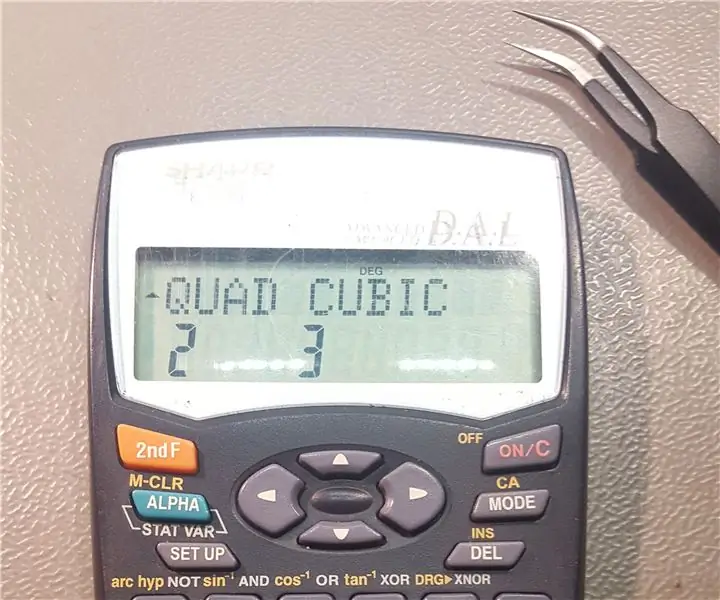
Sharp Calculator Hack: Ek het 'n wetenskaplike Sharp -sakrekenaar wat ek sedert die laerskool gebruik het. Op skool benodig ons tans kwadratiese en kubieke vergelykings, maar ongelukkig het my sakrekenaar nie die funksies ingesluit nie. Ek wou nie 'n nuwe calculato koop nie
Verander 'n TI -grafiese sakrekenaar in 'n intervalometer en skep tydsverloopvideo's: 7 stappe (met foto's)

Verander 'n TI -grafiese sakrekenaar in 'n intervalmeter en skep tydsverloopvideo's: ek wou nog altyd tydsverloopvideo's maak, maar ek het nie 'n kamera met 'n intervalmeter -funksie nie. Eintlik dink ek nie baie nie kameras het so 'n funksie (veral nie SLR -kameras nie). Wat wil u doen as u wil
